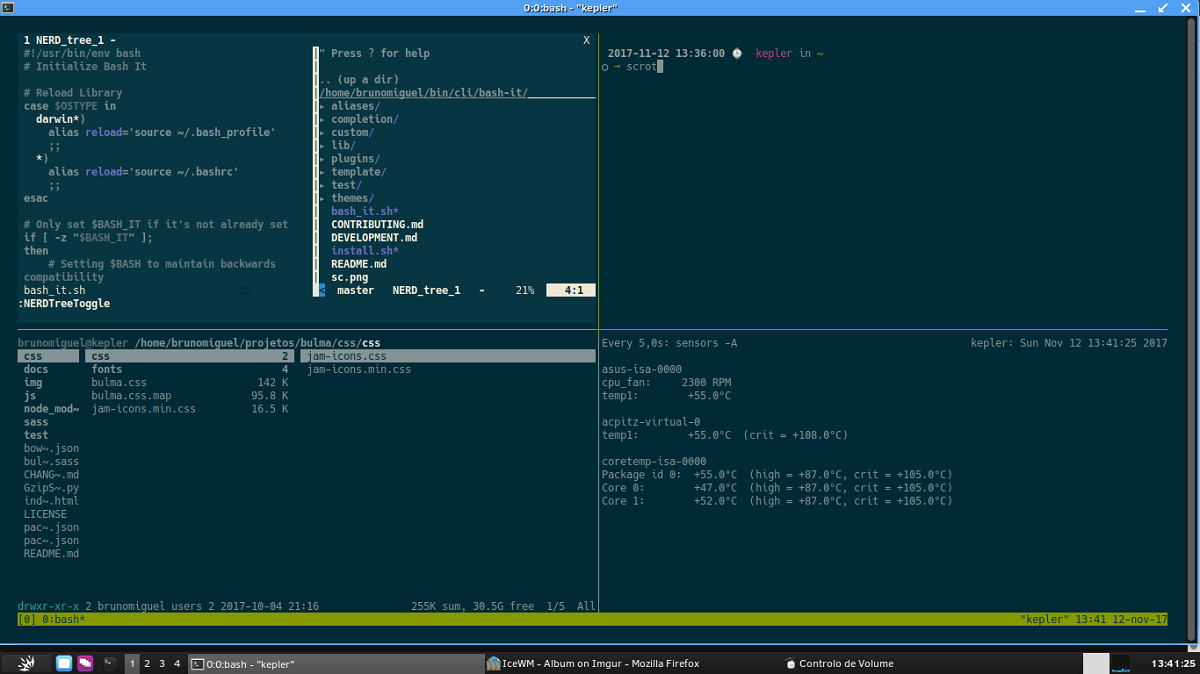
IceWM은 Unix 및 파생 시스템에서 사용되는 그래픽 X 창 시스템용 창 관리자입니다.
가벼운 창 관리자 이제 IceWM 3.0.0을 사용할 수 있습니다. 버전 및 개발 분기의 이 새로운 변경은 번호 지정이 계속된다는 단순한 사실로 인한 것임을 강조합니다. 따라서 이번 릴리스에는 몇 가지 개선 및 수정 사항이 포함됩니다.
이 창 관리자에 익숙하지 않은 사람들은 IceWM 프로젝트의 주요 목적은 외관이 좋고 동시에 빛이 좋은 창 관리자를 갖는 것입니다.. IceWM은 각 사용자의 홈 디렉토리에있는 간단한 텍스트 파일을 사용하여 구성 할 수 있으므로 구성을 쉽게 사용자 지정하고 복사 할 수 있습니다.
창 관리자 IceWM은 선택적으로 작업 표시 줄, 메뉴, 네트워크 미터 및 CPU를 포함합니다., 이메일 확인 및 시청.
IceWM 3.0의 새로운 주요 기능
이 새로운 버전의 IceWM 3.0.0에서는 다음과 같이 언급됩니다. 버전 번호가 크게 변경된 이유 그것은 단순한 사실에 대한 것입니다 넘버링의 자연스러운 연속 프로젝트에서 사용된 버전의 (프로젝트를 따르는 사람들은 2.9.9 릴리스가 XNUMX월 초에 형성되었음을 기억할 것이므로) 버전 포인트를 하나 더 사용하면 많은 사람들이 수정 버전이라고 생각하여 혼동할 수 있습니다. 버전.
그래서 3.0.0으로 점프하기로 간단하게 결정했지만, 이 새로운 분기 3.0은 또한 혁신을 도입했습니다. 이라는 점에서 의미심장하다. 탭을 사용하여 창 사이를 전환하는 기능.
이 새로운 버전의 IceWM 3.0.0에서 제공되는 또 다른 중요한 변경 사항은 다음과 같습니다. 이제 IceWM의 한 창에 여러 클라이언트 창을 포함할 수 있습니다., 탭 간에 전환할 수 있습니다.
이 외에도 이제 창을 병합하고 탭을 만들 수 있습니다., Shift 키를 누른 상태에서 마우스 가운데 버튼을 사용하여 한 창의 제목을 다른 창의 제목으로 드래그하기만 하면 됩니다.
또한 이제 Alt+F6 및 Alt+Shift+Esc를 사용하여 키보드를 사용하여 탭을 탐색할 수 있으며 탭도 창의 하위 메뉴에 나타납니다. 한편, icesh에 오버라이드 및 포커스 모델 명령을 추가하는 것 외에도 icewm-menu-xrandr이 개선되었다고 언급됩니다.
다른 변경 사항 중 이 새 버전에서 눈에 띄는 :
- 승리 옵션 "ignoreOverrideRedirect"를 추가하십시오.
- icesh -T hide로 작업 표시줄을 숨깁니다.
- icewmbg가 이미지를 로드하는 데 실패하면 메시지를 인쇄하십시오.
- bbidulock/icewm 문제에 대한 setWorkspace 수정
- 작업 공간당 하나의 이미지에 대해 icewmbg 매뉴얼 페이지를 명확히 합니다.
- 업데이트된 번역: 마케도니아어 및 스웨덴어.
최종적으로 구현 된 모든 변경 사항에 대해 더 알고 싶다면 이 새로운 IceWM 3.0.0 버전에서는 목록을 확인할 수 있습니다. 다음 링크에서 완전한 변경.
Ubuntu 및 파생 제품에 IceWM을 설치하는 방법은 무엇입니까?
이 새 버전의 IceWM 창 관리자를 시스템에 설치하는 데 관심이있는 사용자는 터미널을 열어 설치할 수 있으며 여기에 다음 명령을 입력합니다.
sudo apt-get install icewm icewm-themes
IceWM을 설치하는 또 다른 방법 일반적으로, 소스 코드를 다운로드하고 컴파일하는 것입니다. 스스로. 방법이 간단하고 Linux 전문가가 될 필요가 없다는 점을 언급할 가치가 있습니다. 약간의 인내심만 있으면 이 창 관리자가 설치됩니다.
설치를 수행하려면 터미널을 열어야 하며 그 안에 다음 명령을 입력하여 소스 코드를 얻을 수 있습니다.
git clone https://github.com/bbidulock/icewm.git
이 작업이 완료되면 이제 다음으로 얻은 폴더를 입력합니다.
cd icewm
그리고 다음 명령을 실행하여 설치를 수행합니다. 각 명령은 이전 명령의 끝에 있습니다.
./autogen.sh ./configure make make DESTDIR="$pkgdir" install
그리고 그것으로 끝 이제 시스템에서 이 관리자를 사용할 수 있습니다., 현재 사용자 세션을 닫고 새 세션을 시작하고 IceWM을 선택하기만 하면 됩니다. 구성에 관해서는 Youtube에서 많은 자습서를 찾을 수 있습니다.
웹에서도 특히 Ubuntu Wiki에 iceme, iceconf, icewmconf 및 icepref와 같은 도구 사용을 권장하는 몇 가지 가이드가 있습니다.